Замена термопленки hp 1010
Обновлено: 07.07.2024
Мы можем выполнить данный ремонт за вас!
Стоимость ремонта - 1200р в стационаре.
Выезд по Москве: 400р
Выезд по Московской области: 600р
(в стоимость входит профилактика и все необходимые запчасти)
Свяжитесь с нами по ремонту
Здравствуйте.
В данной статье я опишу процесс замены термопленки на принтере HP LJ 1010.
Замена термопленки на принтерах HP LJ 1012, HP LJ 1015 аналогична.
Начнем с инструмента. Нам понадобится:
- крестовая отвёртка
- шлицевая отвёртка
- маленькие пассатижи
- изопропиловый спирт для очистки ТЭН в печке
- platenclene - жидкость для очистки резиновой поверхности
- термопленка HP 1200 оригинал
- бушинги резинового вала HP LJ 1010 (комплект 2 шт)
- термосмазка HP 300 Molykote
Необходимые для ремонта запчасти можно купить у нас. Комплект №3.

На фото я указал еще электрическую отвертку. Без неё можно, естественно, обойтись. Но если вы ремонтируете постоянно,то желательно прикупить. И магнитную насадку. Так работать намного проще.
Отдельно остановлюсь на последних трёх пунктах. Вы можете по собственному усмотрению и желанию выбирать другие термопленки
(подходящего размера), другую смазку. Вопросы выбора довольно-таки глубоко описаны в интернете. Я для себя сделал такой выбор.
И настоятельно рекомендую его вам. Дабы вы избежали в дальнейшем проблем с "недопеканием", "замятиями в печке" и пр.
Если термопленка меняется из-за износа, то лучше сразу поменять комплект подшипников( бушингов) резинового вала.
В других случаях - надо смотреть по износу. Но лишней замена бушингов точно никогда не будет.
Итак. Вот доброволец. На распечатке справа виден дефект в виде вертикальной полосы. В этом месте термопленка протерлась, деформирована, порвана, отсутствует.
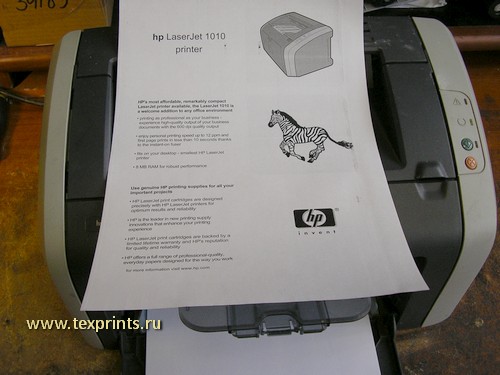
Порядок действий такой:
1. Снимаем боковой и верхний пластик
2. Снимаем печку
3. Меняем термопленку
4. Чистим принтер
5. Собираем всё обратно
Начинаем. Поворачиваем принтер спиной. Откручиваем три винта.

Теперь надо снять две боковые крышки. Для этого, аккуратно поддевая их шлицевой отверткой снизу, сверху и сзади, снимаем каждую в свою сторону и вперед. Сняли, отложили в сторону. Теперь откручиваем два винта, которые держат верхний пластик.
Откручиваем винт рычага привода шестерни фотобарабана. Этот принтер уже кто-то ремонтировал. На месте этого винта должна стоять белая клипса. Её частенько теряют. И этот винт- выход из положения.
Открутили, снимаем весь верхний пластик и откладываем в сторону.


Поворачиваем принтер боком, отсоединяем и освобождаем четыре шлейфа проводов.

Теперь надо снять печку. Для этого откручиваем три винта, отсоединяем красный провод( вынимаем его вверх). Освобождаем провода, снимаем печь. На фото видно, что одного винта нет - в предыдущий ремонт кто-то забыл его закрутить.



Снимаем печь. Кладем перед собой. Откручиваем два винта и снимаем черную пластиковую крышку.

С торца, с обеих сторон снимаем пружины, снимаем прижимные пластины. После этого снимаем термоэлемент в сборе и кладем перед собой.





Справа аккуратно снимаем черную направляющую, по которой скользит термопленка. Снимаем остатки термопленки. Снимаем слева белый разъем 220В, аккуратно снимаем керамический нагревательный элемент. Он хрупкий. Будте осторожны!


Теперь всё тщательно отмываем от остатков старой смазки, тонера. Пригоревший тонер хорошо отмывается ацетоном.
Отмыли. Ставим керамический нагревательный элемент обратно (контактами влево к белым ТОЛСТЫМ проводам).Наносим термосмазку тремя небольшими кучками. Размазываем равномерно по поверхности нагревательного элемента.

Теперь берем новую термопленку. Одеваем её так чтобы черное кольцо для снятия статики было с той же стороны, что и черная резинка резинового вала. Справа аккуратно ставим на место черную пластиковую направляющую, по которой скользит термопленка.

Теперь снимаем резиновый вал. В месте, где была порвана термопленка, от резинового вала отслоилась пленка. Поэтому термопленку надо менять сразу, как только поняли, что она деформирована. Иначе придется еще менять резиновый вал.А этот ремонт дороже. Если ставить оригинальный резиновый вал, то намного дороже.
Итак, резиновый вал меняем. Проверяем состояние бушингов (подшипников резинового вала). По необходимости меняем (если заметна сильная выработка).

После этого ставим новый резиновый вал, ставим термоэлемент в сборе с новой термопленкой обратно. Ставим прижимные пластины,
ставим на место пружины с обеих сторон. Не забываем установить черные рычаги, которые разводят валы.
Обращаем особое внимание на то, чтобы провода не касались поверхности крутящихся валов и нигде не пережимались.


Теперь ставим обратно черную пластиковую крышку печки и закручиваем два винта.

Теперь самое главное. Тщательно чистим принтер от пыли, тонера, скрепок, кнопок, ручек, денег. Снимаем и протираем ролик захвата
жидкостью для резины.
После этого начинаем собирать обратно.
Ставим печь на место, закручиваем три винта.


Вставляем обратно красный провод.

Прокладываем и подсоединяем четыре шлейфа проводов.

Ставим на место верхнюю крышку.Закручиваем два винта крепления. Ставим на место рычаг привода шестерни-муфты фотобарабана.
Вставляем на место белую клипсу. Или в моём случае- винт.



Ставим заднюю металлическую крышку. У неё снизу есть специальные прямоугольные отверстия для выступов в черном пластике корпуса.

Надеваем боковые крышки, надевать начинаем спереди, защелкиваем постепенно назад.
И закручиваем три винта.

Всё. Вставляем картридж. Кладем бумагу. Включаем, печатаем тестовую страницу. Проверяем, как припекает.
Протираем снаружи отпечатки пальцев. Пакуем.
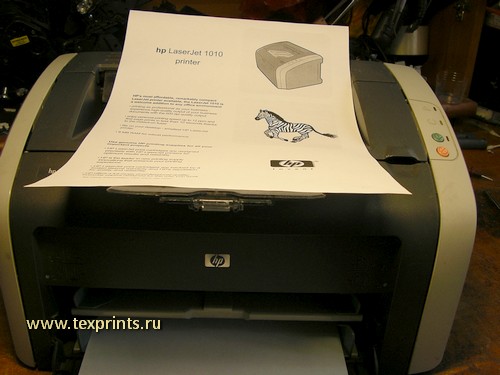
Мы можем выполнить данный ремонт за вас!
Стоимость ремонта - 1200р в стационаре.
Выезд по Москве: 400р
Выезд по Московской области: 600р
(в стоимость входит профилактика и все необходимые запчасти)
Свяжитесь с нами по ремонту

У Вас принтер HP 1010 начал печатать с дефектом? Что же делать? Главное не паниковать и не расстраиваться. Прежде всего попробуйте заменить картридж. Если не помогло и дефект при печати принтера HP 1010 остался, то требуется замена термоплёнки. Симптомы того, что требуется замена в принтере термоплёнки – это грязная полоса вдоль листа, нередко при печати слышен хруст в районе печки. Приобрести новую термоплёнку можете здесь:
Заменить термоплёнку в принтере HP поможет моя подробная статья с фотографиями. Следуйте инструкции ниже и у Вас всё получится. Для замены термоплёнки в принтере HP модели 1010 понадобится:
- Крестовая отвёртка;
- Плоская отвёртка;
- Небольшие плоскогубцы (утики);
- Растворитель;
- Тряпочка;
- Новая термоплёнка;
- Термопаста для установки термоплёнок.
Разборка принтера HP 1010
Полностью разбирать аппарат не нужно. Достаточно освободить устройство от задней и боковых крышек, для того чтобы снять узел термозакрепления (термоблок, печка).
Поверните принтер задней стороной к себе и открутите 2-ва винта справа и слева. Аккуратно плоской отвёрткой подденьте правую крышку с задней стороны, затем с нижней и с верхней, чтобы она немного сместилась в сторону. Подайте крышку немного вперёд и снимите её, отложив в сторону. Тоже самое проделайте с левой стороны.
Открутите по бокам винты крепления задней железной стенки. Сверху тоже откручиваем два винта верхней пластмассовой крышки принтера HP 1010. При помощи плоской отвёртки снимите стопор с флажка редуктора. Снимите верхнюю крышку и заднюю стенку.
Отсоедините красный провод заземления и провода, идущие на плату высоковольтного питания. Освободите всю отключенную проводку от пластмассовых направляющих, чтобы ничего не мешало при снятии узла термозакрепления.
Разборка узла термозакрепления
Чтобы снять термоблок принтера HP 1010 и произвести замену термоплёнки открутите 3-ри винта сверху, которые крепят сам узел термозакрепления. Один находится с левой стороны и два с правой.
Отвернув крестовой отвёрткой винты снимаем печку. Следующим шагом нужно снять защитный чёрный кожух, он крепится двумя винтами по бокам. Под ним находится термоплёнка, внутри которой присутствует нагревательный элемент и резиновый прижимной вал.
Вверху с левой и правой стороны в конструкции печки, расположены прижимные лапки. Снимаем их при помощи небольших плоскогубцев (утиков). Отжимаем пружины и отводим в сторону от лепестков. Далее убираем с обоих сторон флажки прижимных лапок. Освобождаем белый провода, питающие термоэлемент, от направляющих.
Снимаем нагревательный узел потянув вверх. С правой стороны напротив белого разъёма с питающими проводами снимаем защитный колпачок потянув вправо. Освобождаем термоэлемент от повреждённой термоплёнки.
Замена термоплёнки принтера HP 1010
Прежде чем ставить новую термоплёнку, тщательно протираем нагревательный элемент смоченной в растворителе тряпочкой. Очищаем весь механизм от нагара. Действуйте аккуратно, чтобы ничего не сломать. Сам нагревательный элемент очень хрупкий, снимать его не рекомендую.
После того как всё почистили, равномерно наносим тонким слоем на термоэлемент специальную термопасту для замены термоплёнок принтеров. Не путать с термопастой идущей для установки охлаждения процессора на компьютере.
Также рекомендую смазать полукруглые края колпачков, фиксирующих термоплёнку. Теперь аккуратно не торопясь, надеваем новую термоплёнку на узел нагрева. Будьте внимательны! Чёрная полоска на краю плёнки должна находится со стороны разъёма с проводами, питающими термоэлемент принтера HP 1010.
Сборка термоблока принтера
Итак, термоплёнка на месте. Надеваем защитный колпачок так, чтобы полукруглые края находились под плёнкой. Монтируем узел нагрева на своё место. Устанавливаем флажки прижимных лапок лепестками вовнутрь. Надеваем сами прижимные лапки и ставим пружины на своё место.
Закрываем термо-протяжный механизм защитным кожухом, крепим по бокам винтами. Проводим провода питающие нагревательный элемент через направляющие в противоположную сторону от разъёма.
Сборка принтера HP 1010 после замены термоплёнки
Берём узел термозакрепления и монтируем на раму принтера HP 1010. Закручиваем три винта сверху, которые фиксируют печку. Укладываем все провода в направляющие. Подсоединяем красный провод (заземление), вставляем белый большой разъём печки в контакты на плате высоковольтного питания, соединяем с платой остальные три разъёма.
Корпус принтера, а именно: верхнюю крышку, заднюю железную стенку, правую боковую и левую боковую крышки монтируем в обратном порядке. Не забудьте закрепить железную стенку двумя винтами, а также боковые крышки.
Принтер HP 1010 собран, замена термоплёнки произведена. Вставляем заведомо рабочий картридж, подключаем аппарат к сети и проверяем, выкатив тестовую страницу. Для того чтобы распечатать тестовую страницу на включенном принтере зажмите красную кнопку с крестиком и удерживайте до тех пор, пока поочерёдно не будут загораться индикатор «внимание» и «готовность». Отпустите кнопку и принтер выкатит страницу состояния.
Всем, кому помогла данная статья по замене термоплёнки на принтере HP 1010 пожалуйста оставьте свой комментарий ниже, буду Вам очень признателен, также если Вас не затруднит кликните по кнопкам соц. сетей.
Явным признаком порванной термопленки в принтере, является характерный шелест, доносящийся из печки и грязная, рваная полоса на отпечатанном листе бумаги. Конечно, полоса может возникнуть и от износа фотобарабана на картридже, но это легко проверить, временно установив любой другой. Посмотрев внимательно на печку, можно визуально, не разбирая принтер определить целостность термопленки.
Для её замены, нам будут необходимы следующие материалы:
- крестовая отвертка, желательно намагниченная
- плоскогубцы или утконосы
- средство для протирки поверхности нагревательного элемента, ( для этой цели прекрасно подойдет спирто – бензиновая смесь, из расчета 1/1)
- чистая сухая тряпка, лучше несколько штук
- специальная термосмазка, за её отсутствием можно воспользоваться силиконовой смазкой

Шаг: 1
Откройте крышку принтера, ватащите картридж и отложите его в сторону, во время замены термопленки он вам не понадобится.

Шаг: 2
На правой стороне крышки, расположен специальный фиксатор, который необходимо аккуратно снять.

Шаг: 3
При помощи крестовой отвертки открутите три винта с задней крышки принтера ( один винт справа и два винта с левой стороны принтера).

Шаг: 4
При плоской отвертки аккуратно подденьте пластиковые защелки, которые располагаются сверху, снизу и сзади принтера. Снимите боковые крышки.(Будьте предельное аккуратны, чтобы не сломать защелки).

Шаг: 5
Поставьте принтер верхней крышкой к себе и при помощи плоской отвертки открутите оттуда шурупу с обеих сторон.

Шаг: 6
При помощи плоской отвертки подденьте края металлической задней крышки, на которой закреплена пластиковая часть крышки. Аккуратно потяните крышку на себя и вверх и снимите ее.

Шаг: 7
Если смотреть на принтер сзади, то с правой его стороны расположена плата форматера, на которой расположены провода с разъемами, их четыре штуки, которые необходимо снять. После этого снимите красный провод и отложите все провода в сторону.
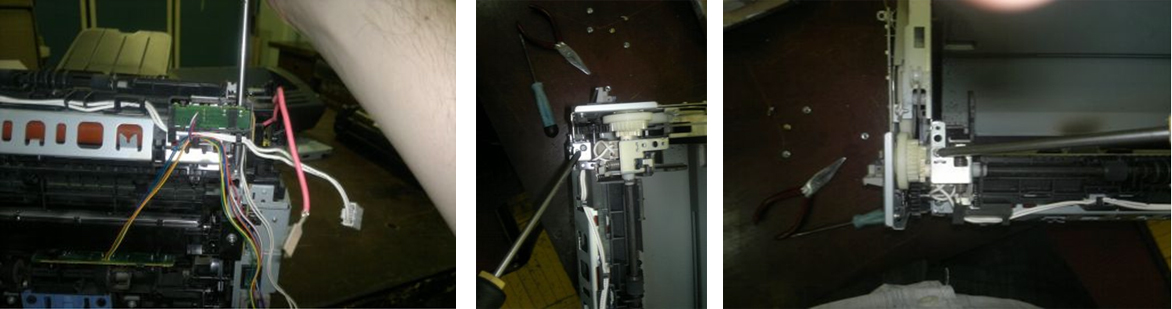
Шаг: 8
Сама печка закреплена тремя винтами, один расположен с правой стороны принтера и два с левой. Откручиваем их крестовой отверткой. Удобнее всего воспользоваться намагниченной отверткой, так как винты могут легко соскользнуть на дно принтера и их придется вытряхивать.

Шаг: 9
Теперь вы можете снять узел термозакрепления. Для этого вам потребуется отодвинуть правую металлическую крышку. Далее возьмите печку с правой стороны и вытащите ее. Сняв печку, отложите принтер в сторону, а печку положите на рабочую поверхность.

Шаг: 10
На верхней крышке термопечки черного цвета, расположены два черных шурупа, которые следует открутить крестовой отверткой, после этого отведите крышку в сторону и она легко снимется.

Шаг: 11
Примерно так визуально выглядит порванная термопленка.

Шаг: 12
По бокам печки расположены пружины, прижимающие резиновый ролик к нагревательному элементу, отцепляем их утконосами или плоскогубцами и, сняв металлическую планку, вынимаем прижимные пластиковые рычажки, их лучше всего сразу разложить по соответствующим сторонам, чтобы потом не перепутать при сборке.

Шаг: 13
Для того, чтобы снять нагревательный элемент, сначала вам потребуется аккуратно вытянуть провода питания из отверстий, в которых они фиксируются для экономия месте в принтере. После этого снимите термоэлемент.

Шаг: 14
Снимаем пластмассовый наконечник, расположенный справа, для этого необходимо поддеть фиксирующие ножки.

Шаг: 15
Снимите поврежденную термопленку. Протрите металлическую поверхность тканью без ворса, смоченной в спирте.

Шаг: 16
Наносим новую термозкусмазку по поверхности очищенного термоэлемента, устанавливаем новую термопленку и ставим на место пластиковый наконечник.

Шаг: 17
Резиновый вал следует проверить на предмет отсутствия внешних повреждений, в случае обнаружения которых, его необходимо поменять на новый.

Шаг: 18
Нагревательный элемент вставляем на свое место, укладываем в пазы провода и собираем печку в обратном порядке.

Шаг: 19
Устанавливаем печку обратно в принтер, она должна сесть на свое место плотно. Закручиваем на место три винта и подключаем в гнезда соответствующие разъемы.

Шаг: 20
При установке верхней крышки принтера, флажки печки должны быть подняты кверху и попасть в соответствующие отверстия на крышке.
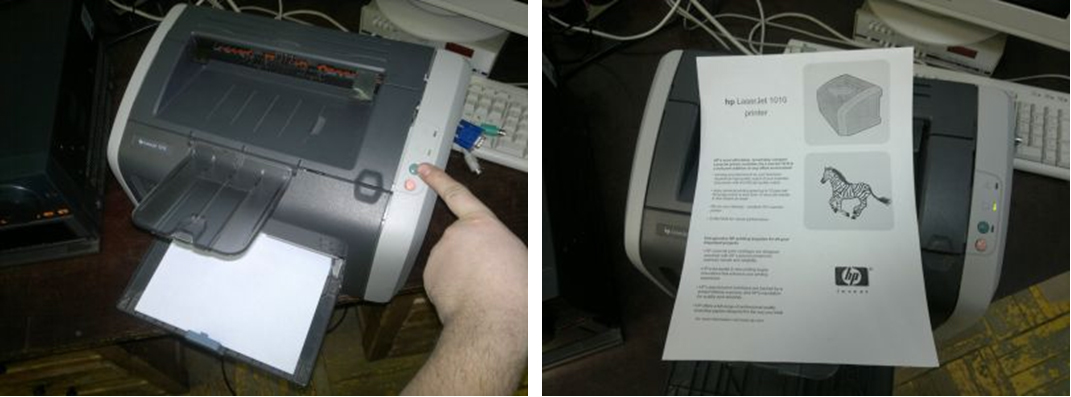
Шаг: 21
После сборки принтера, для проверки правильной его работоспособности, следует запустить тестовую страницу печати, для этого следует на несколько секунд зажать зеленую кнопку. Если лист с масляными пятнами не пугайтесь, это может выходить излишки смазки.

Бывают моменты, когда срочно требуется разобрать принтер самому, чтобы достать застрявший кусочек бумаги, или осмотреть термоплёнку на предмет повреждений. Это не так сложно, как кажется - нужна лишь крестовая отвертка и хорошая память, чтобы после отключения шлейфов питания помнить разъемы, в которые они были вставлены. Ну и, конечно, наша инструкция.
В первую очередь, нужно отсоединить принтер ото всех источников питания, вынуть картридж, приготовить инструмент.


Разворачиваем принтер задней стороной, откручиваем пластиковые крышки - левую и правую, откручиваем заднюю металлическую крышку
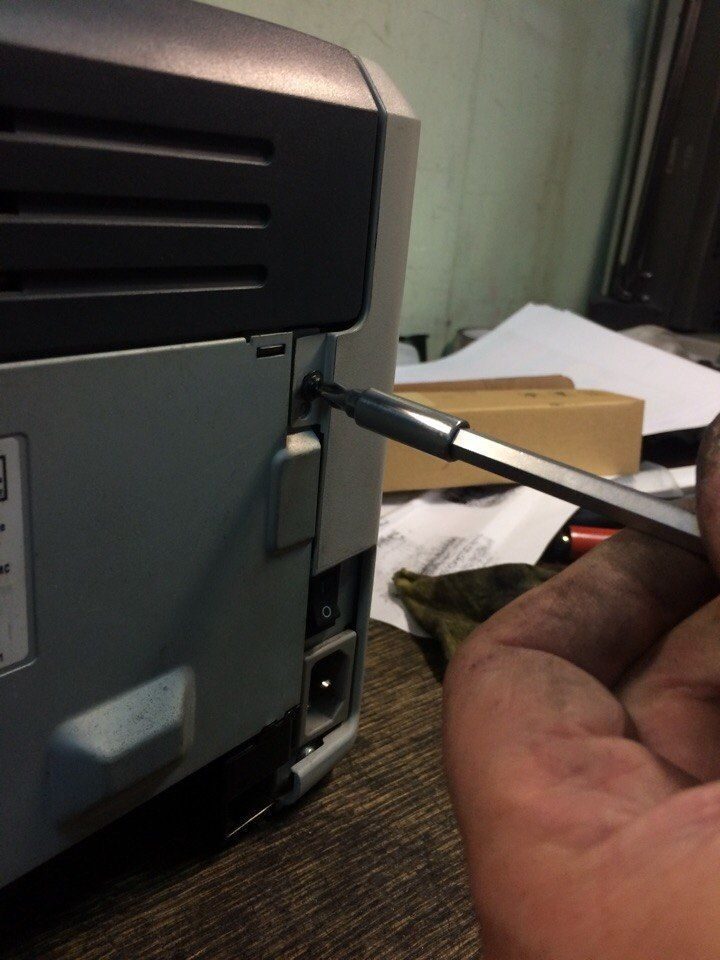

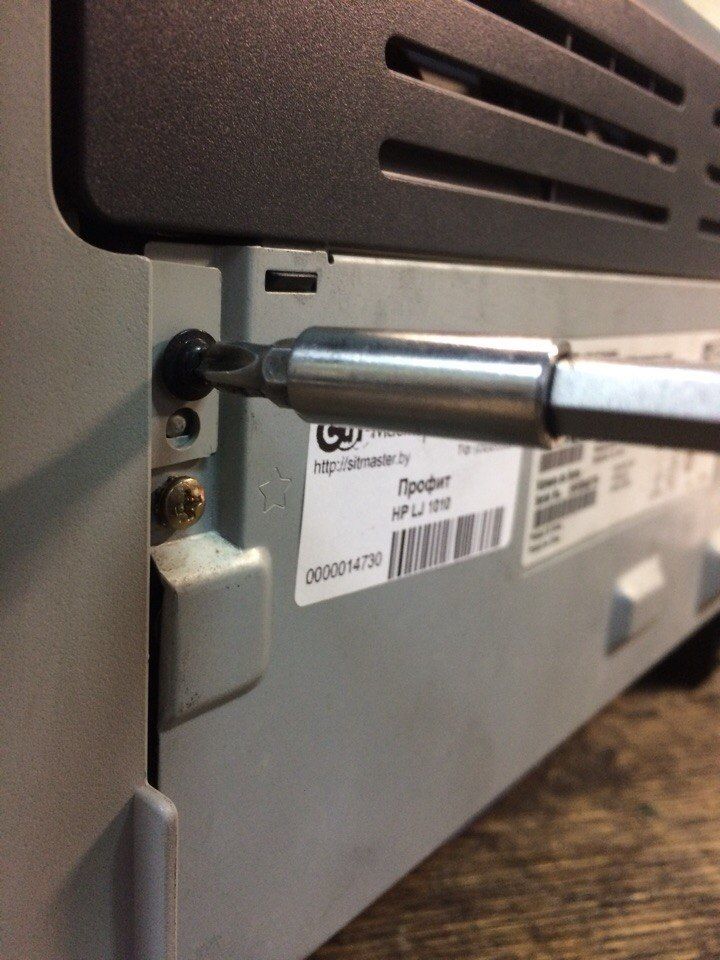


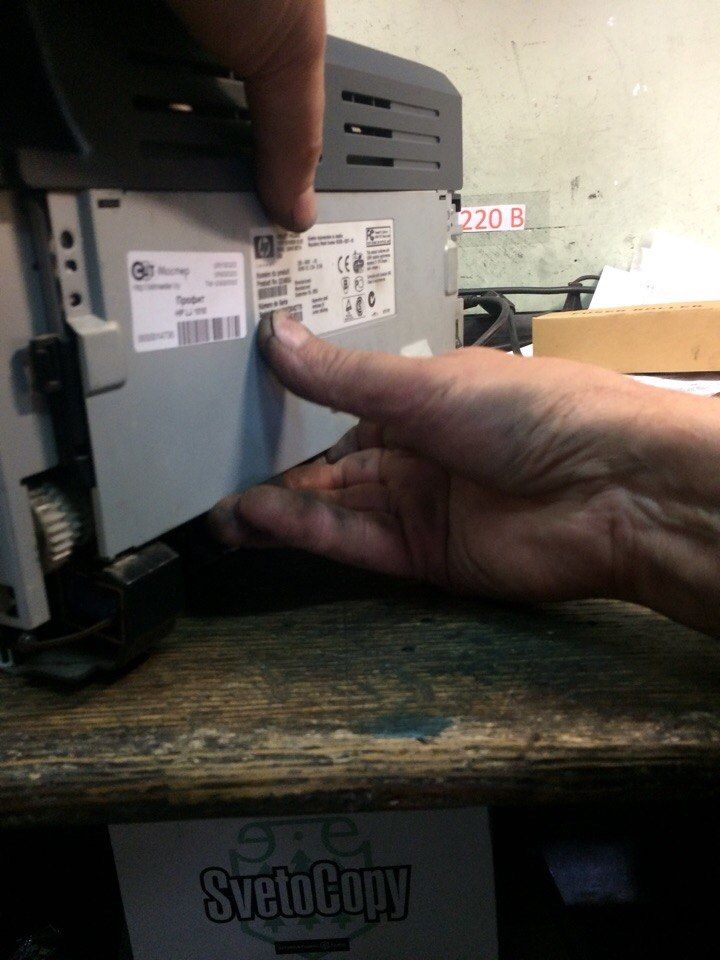


Будет обнажена плата форматера со шлейфами - запоминаем расположение, и отсоединяем все шлейфы и провода.
Сверху принтера откручиваем все винты в задней части, снимаем верхнюю крышку, чтобы получить доступ к печи.



Откручиваем винты, удерживающие печь, запоминаем, как расположены провода, отсоединяем их и освобождаем из креплений


Аккуратно снимаем печь, откручиваем слева и справа болты, отжимаем пружины, снимаем верхнюю крышку.


Здесь, вращая шестерню, вы можете достать скрепки, куски бумаги и иные посторонние предметы. Если вы видите, что у вас произошёл разрыв термоплёнки (темно серый валик сверху) или порвался прижимной вал (оранжевый, снизу) то поможет только замена деталей. Обращайтесь к нам, поможем. Вам остается только в обратном порядке собрать принтер, и начать пользоваться (если все в порядке) или же нести в Сит-Мастер (если все плохо)
Наш мастер произведёт стандартные ремонтные операции:
Снимет повреждённую термоплёнку, с помощью специальных чистящих средств удалит налёт тонера, если он есть, проверит термоэлемент на наличие трещин или утечки тока, смажет его термосмазкой и оденет новую термоплёнку.




Установит новый прижимной вал, если он повреждён, соберет принтер и проверит его печать. Это не займет много времени. Проверьте!

Сегодня представляю Вашему вниманию принтер HP LJ 1010, 1012, 1015, 1020, 1022. Принесли экземпляр с «хрустящей» пленкой. Необходима замена. Принтер на самом деле разбирается и собирается достаточно просто, однако уделим время не только его сборке, разборке и замене пленки, а также разберемся и устраним причины, повлекшие за собой данный урон. Смотрим видео и читаем далее описание:
Чаще всего причиной порыва пленки являются скрепки, как степлерные, так и канцелярские, экстремальные случаи с гвоздями и т.п. рассматривать не станем, хотя за долгие годы работы повидал всякое :) . Однако не все так просто и это не единственный возможный вариант.
Давайте разбираться. Начнем с симптомов. На видео очень четко показано и слышен хруст при старте. Так же симптомом может являться «зажевывание» (замятие) листа в печи, черные полосы.
Основные причины (кроме механических повреждений) являются:
- Износ термопленки из-за приличного «пробега» принтера;
- Износ бушингов печи;
- Износ редуктора;
- Износ или выход из строя резинового вала печи.
Это необходимо диагностировать после разбора печки и заменить все необходимое. Очень часто бывает так, что изнашивается сразу всё вышеперечисленное.
Как не допустить преждевременных механических повреждений пленки?
- Не пользоваться черновиками. Да сейчас в меня полетят камни))) Но одна пропущенная скрепка может загубить картридж и пленку с резиновым валом, а это дорогой ремонт, который нанесет ущерб экологии куда бОльший, нежели вы просто сдадите использованную бумагу в макулатуру, подумайте об этом.
2. Не пытаться достать самостоятельно бумагу из печи, если она там застряла. Сотни раз видел в ремонте принтеры, бумагу из которых пытались достать самостоятельно. А фантазия НАШЕГО человека безгранична, в ходи идут ножницы и канцелярские ножики. Тем самым вы рвете не только пленку, а часто и резиновый вал. Бумагу можно достать только разобрав принтер!
Видео получилось длинным и возможно утомительным, однако весьма поучительным. Не обращайте внимания на ляпы, поверьте, вы бы их сделали не меньше)))
Прошу обратить Ваше внимание, что при использовании материалов сайта ссылка на них ОБЯЗАТЕЛЬНА!
Читайте также:

